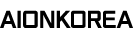자주묻는질문
-
[제품관련] 제품을 분해해봐도 될까요?
번호: 15
고객님들중에서 개조등을 위해 임의로 스피커를 분해하시는 경우가 간혹있습니다.
그러나 저희 아이온코리아A/S엔지니어가 아닌, 다른 사용자에 의해서 임의 분해가 되었을시,혹은 분해 후 잘못된 조립으로 인하여, 발생한 저희 아이온코리아의 제품은 소비자 관련 법규상, 무상 A/S가 되지 않사오니 자제해주시기 바랍니다. -
[제품관련] 헤드셋의 마이크 소리가 안나오는 경우
번호: 14
마이크확인방법입니다.
1. 윈도우 오른쪽 밑 볼륨아이콘에서 오른쪽 마우스버튼을 누르세요!
2. 볼륨조절열기를 클릭하세요
3. 옵션이 보일겁니다. 등록정보를 클릭하세요!
4. 소리재생부분과 녹음부분.microphone을 음소거 부분의 체크유무를 확인해 주시면 됩니다. -
[제품관련] 스피커 드라이버를 찾습니다.
번호: 13
스피커는 별도의 드라이버가 필요 없는 장치입니다.
단지 음원을 출력시켜 주는 역활을 하므로 사운드카드에 드라이버를 찾아서 설치하신다면 스피커의 설치후에는 무리없이 소리를 감상하실 수 있습니다.
소리가 안나서 드라이버를 찾으시는 분이 간혹 계십니다. 스피커가 아니라 컴퓨터에 있는 사운드카드 드라이버를 찾으셔서 설치 하셔야 합니다.
사운드카드 드라이버는 구입하신 컴퓨터회사 및 메인보드회사에 문의 하시기 바랍니다. -
[제품관련] 스피커 연결방법 안내(PC/기타기기)
번호: 12
1. 컴퓨터 시스템
아날로그 단자방식(Stereo)의 5.1채널 사운드카드는 기본적으로 스테레오 단자가 3개 이상 제공됩니다.
스테레오 단자가 3개 이상 제공된다면 우선 가지고 계신 퓨터시스템의 5.1채널 지원여부를 사운드카드 제조사나 컴퓨터 제조사로 문의해보시기 바랍니다. 5.1 이상이 지원된다면 현재 생산 중인 대부분의 아날로그 단자방식(RCA& Stereo)의 스피커와 연결이 가능합니다. 연결방법은 사운드카드 설명서를 참고하셔서 프론트(전방좌우), 리어(후방좌우), 센터(전방중앙/우퍼)를 정확하게 구분해 주셔야 하며, 사운드카드 관련 프로그램을 설치 후 5.1설정과 더불어 테스트 프로그램(사운드카드 프로그램 설치시 함께 제공됨)을 통해 스피커가 정상적으로 작동되는지 여부를 확인해 주시기 바랍니다.
컴퓨터 & 노트북 (SPDIF 단자방식)
시스템이 5.1채널을 지원하지만 SPDIF단자방식(Stereo단자 1개, SPDIF)으로만 지원이 되는 경우에는 5.1채널 아날로그단자 방식의 스피커와의 연결이 어렵게 됨으로 디코더 내장형 스피커를 이용해 주셔야하며, 아날로그 단자방식의 스피커와의 연결을 원할 경우 가장 간편한 방법은 "디코더"를 구입하시나 USB방식의 외장형 사운드박스 또는 내장형 사운드카드를 구입해서 컴퓨터에 장착해주시면 됩니다.
2. DVD Player
5.1채널 아날로그 단자방식(디코더내장형)
디코더 내장형의 경우SPDIF 단자 외에 RCA단자 6개가 함께 제공되며, 현재 시중의 모든 아날로그(RCA & Stereo)단자방식 스피커와 연결이 가능합니다.
5.1채널 디지털 단자방식(SPDIF 단자)
디지털단자 방식으로 디코더내장형 스피커를 사용해야 하며, 아날로그단자 방식의 스피커를 이용하시려면 "디코더"를 별도로 구매하셔서 이용해 주셔야 합니다.
(디코더란? 3개의 스테레오나 6개의 RCA 음원을 디지털 1하나의 출력으로 바꿔주는 장치입니다. 현제 아이온코리아에서는 디코더를 개발중에 있습니다.)
3. XBOX & 플레이스테이션
엑스박스나 플레이스테이션2는 SPDIF 단자만 제공됨으로 디코더내장형 스피커를 구입해서 사용하시거나 "디코더"를 별도로 구매해서 이용해 주셔야 합니다.
(저의 아이온코리아에서는 디코더내장형 스피커가 개발중에 있습니다. 아직 출시되지 않았습니다.)
4. 음향기기(TV, 셋톱박스, VCR, CDP, 오디오...등)
5.1 채널 SPDIF 단자 지원 음향기기 (TV. 셋톱박스 등)
현재 대부분의 음향기기들이 5.1채널 아날로그단자를 제공하지 않고 SPDIF단자만을 제공하기 때문에 디코더내장형 스피커를 구입해서 사용하시거나 "디코더"를 별도로 구매해서 이용하셔야 합니다.
5. 일반 음향기기
현재 일반적인 음향기기들은 스테레오(2.1채널)방식을 지원하게 됩니다. 따라서 돌비프로로직이나 가상 5.1 채널을 지원하는 디코더내장형 스피커를 구입해서 사용하시거나 돌비프로로직 기능을 지원하는 "디코더"를 별도로 구매해서 이용하시면 됩니다.
6. 앰프 & 리시버
대부분의 PC용 스피커들은 엑티브형으로 스피커에 앰프가 내장되었습니다. 따라서 개별 앰프나 리시버의 사용은 가급적 삼가 해주시기 바랍니다. 연결을 꼭하셔야 한다면 Free OUT 단자에 연결해 주시기 바랍니다. 또한 앰프나 리시버의 출력단자에 연결을 하셔야 할 경우에는 스피커의 전원을 완전 차단하시고 각 위성스피커를 앰프나 리시버 쪽으로 개별 연결 하셔야 하며 우퍼는 수작업을 통해 우퍼 스피커 내부의 기존 유닛과의 연결된 선을 제거 후 리시버의 우퍼 출력단자에 독립적으로 연결해 주셔야 합니다.(단, 앰프나 리시버와 연결하여 발생된 고장은 무상서비스를 받으실 수 없게 됩니다.) -
[제품관련] 스피커에서 잡음이 발생합니다!
번호: 11
스피커와 연결된 컴퓨터나 음향기기 등의 케이블을 제거하신 후 스피커의 전원만을 입력해 서 정상출력유무를 확인해보시기 바랍니다.
1. 컴퓨터나 음향기기 등에 연결된 케이블을 제거 했을 때, 잡음이 발생하지 않을 경우
-스피커와 연결된 컴퓨터나 외부기기 상의 문제입니다. 사운드카드 제조사나 외부기기 제조사로 상담해 보시기 바랍니다.
2. 연결을 해제해도 스피커에서 여전히 잡음이 들릴 경우
-스피커 어댑터를 벽면 콘센트에 단독으로 꼽아보시기 바라며 댁내에 전열기구(옥 매트나 전기난로 히터 등)를 사용 중이라면 전원을 차단해 보시기 바랍니다. 만약 문제가 여전히 발생할 경우 스피커 앰프(우퍼)와 어댑터, 볼륨조절기(유선)를 점검 받아 보시기 바랍니다. 스피커에서 잡음이 발생하는 원인은 여러 가지가 있는데 크게 설치 환경과 연결기기의 문제로 볼 수 있습니다. 컴퓨터나 일반 음향기기의 경우 출력신호가 미약하므로 이를 증폭하기 위해 스피커에 앰프 회로가 내장되는데 미세한 전류라도 증폭이 되면 화이트노이즈라는 잡음이 발생하게 됩니다. 화이트노이즈는 설치 환경이나 사용 환경에 따라 변화할 수 있는데 상대적으로 전압이 불안정한 단독주택, 배선시설이 복잡한 곳, 멀티탭 하나에 여러 전열기를 동시에 연결할 경우에는 화이트 노이즈 현상이 심할 수 있습니다. 전압적인 요인 외에도 사운드카드의 불량 또는 컴퓨터 내부의 누전으로 인하여 잡음이 발생할 수 있으므로 다른 음향기기와 연결하여 같은 증상이 발생하는지 점검해 보시기 바랍니다. 또한 사운드 칩이 내장된 메인보드와 별도의 슬롯을 사용하는 일반 사운드카드를 동시에 사용하실 경우 둘 중 하나의 기능을 해제시켜 주지 않을 경우 잡음이 발생할 수 있습니다. -
[제품관련] 특정 위성스피커에서 소리가 나지 않습니다.
번호: 10
사운드카드와 연결된 스피커 케이블을 다시 꼽아보고 4채널 이상의 스피커의 경우 사운드카드의 출력단자에 연결된 전,후방 스피커잭을 바꿔 꼽아 보시거나 컴퓨터와 연결해서 사용중이라면 다른 음향기기의 헤드셋 연결단자에 스피커를 연결하여 보시기 바랍니다. (주의: 반드시 이어폰이나 헤드셋을 연결하는 곳에 연결하셔야 합니다. 신호증폭단자에 연결하면 안됨) 5.1채널 스피커라고 해도 일반적인 음악, 영화, 게임(스테레오 소스 코팅) 등에서는 일부 위성스피커에서 출력이 되지 않는 경우가 많습니다. 가장 흔하게 센터 스피커의 출력이 이루어지지 않는 것인데, 이것은 영화나 음악, 게임 등을 제작할 때 처음부터 5.1채널용이 아닌 2.1채널(스테레오)로 구성되어있기 때문입니다. 이런 일반적인 타이틀을 전체적인 스피커에서 출력하려면 사운드카드 설정부에서 "가상 5.1채널"을 선택해 주시기 바랍니다. (자세한 내용은 사용하시는 컴퓨터 제조사나 사운드카드 제조사로 문의하시기 바랍니다.) 5.1채널(AC-3, DOLBY Digital, DTS 등) 음악이나 게임, 영화 구동시 센터에서 소리가 나오지 않을 때는 사운드 설정이나 코덱설정, Power DVD나 Win DVD가 정품인지 확인해 보시기 바랍니다.
5.1채널 스피커와 음향기기를 연결해서 출력유무 확인하는 방법
- FRONT 전방(L/R )케이블을 카세트나 CDP의 헤드셋 단자에 연결하시면 전방 좌우측과 우퍼에서 출력이 되게 됩니다. 여기서 우퍼가 나오게 되는 이유는 프런트가 기본 2.1채널 방식이기 때문에 우퍼가 포함되는 것입니다.
- REAR 후방(SL/SR) 케이블을 카세트나 CDP의 헤드셋 단자에 연결하시면 후방 좌우측 에서만 출력이 되게 됩니다.
- CENTER 전방 중앙(CE/SW) 케이블을 카세트나 CDP의 헤드셋 단자에 연결하시면 센터와 우퍼에서 출력이 됩니다.
위와 같은 방법으로 테스트를 했을 때 문제가 없이 출력이 모두 이루어진다면 스피커에는 문제가 없는 것입니다. 왜냐하면 스피커는 단순히 신호를 받아서 출력해주는 장치이기 때문입니다. 신호를 보내지 않는데 스피커 혼자서 소리를 만들지는 못하게 되는 것입니다. 그러나 출력이 하나라도 잘 이루어지지 않는다면 분명 스피커 자체의 문제이거나 케이블이나 각 단자의 접촉이 원활하게 되어있지 않아서 생겨나는 문제일 가능성이 큽니다.
참고로, 컴퓨터와 연결된 스피커가 갑자기 소리가 나오지 않거나 잡음이 발생하거나 노이즈가 발생된다면 위와 같은 방법으로 확인해 보시기 바라며, CDP나 카세트를 이용하실 때는 가급적 정품시디나 테잎을 이용하시기 바랍니다. 복제품이나 MP3는 소스자체에 잡음이나 노이즈가 많이 발생될 수 있어서 정확한 테스트가 어렵습니다.
출력 불량 증상 위치가 앞뒤로 바뀔 경우
-사운드카드의 출력 불량이므로 사운드카드의 믹서설정(볼륨조절)에서 전후방 밸런스를 조절해 보고, 조절이 안 될 경우 사운드카드를 점검받아 보시기 바랍니다.
출력 불량 증상 위치가 그대로일 경우
-사운드카드의 출력단자, 스피커잭을 원래대로 연결하고, 스피커 앰프 쪽에 위성 스피커 연결잭을 바꿔가며 연결해 봅니다. -
[제품관련] 우퍼에서 툭툭소리가 납니다.
번호: 9
컴퓨터에 연결하는 스피커는 대개 앰프 내장형 스피커이므로 입력신호를 증폭하여 재생합니다. 그런데 사운드 카드에서 별도로 우퍼의 볼륨을 조절할 수 있는 제품을 사용하시는 경우(사운드 블라스터 제품등)에는 사운드카드의 우퍼 볼륨을 조절하여 사용하시기 바랍니다. Ex,사운드 블라스터 DE Live 5.1 사운드 카드의 스피커 메뉴를 보시면 Advanced(고급) 항목이 있는데 이 메뉴를 클릭하시면 센터 스피커와 우퍼 볼륨을 조절할 수 있는 창이 뜹니다. 이 때 체크 사항 중 Bass Redirection 이란 항목이 있는데 이 항목을 체크할 경우 우퍼가 이중으로 증폭이 되어 잡음이 나거나 무리가 갈 수 있으므로 이 항목의 체크를 해제하시기 바랍니다. -
[제품관련] 스피커에서 찢어지는 소리가 납니다.
번호: 8
사운드 믹서 또는 재생하는 플레이어에서 볼륨을 지나치게 높게 설정하시게 되면 소리가 왜곡되는 현상이 일어날 수 있습니다. 따라서 되도록 볼륨을 50~70%가 넘지 않도록 설정해 주시기 바랍니다.
볼륨을 낮추어도 증상이 미약하게 완화되거나 개선되지 않을 경우에는 사운드카드가 지원하는 3D 기능이나 이펙터를 모두 끄고 믹서에서 고음/저음 레벨을 최대로 설정했다면 적당하게 낮춰 주시기 바랍니다.(참고로, 일부 플레이어가 지원하는 소프트웨어적인 이퀄라이져는 사용하지 않을 것을 권장합니다.) -
[제품관련] 5.1채널 스피커를 사용하는데 센터스피커에서 소리가 나지 않습니다.
번호: 7
사운드카드를 사용할 때 센터스피커에서 음악이 나오지 않는 증상은 정상적인 것입니다.
음악의 경우 스테레오로 녹음되는 경우가 많기 때문에 센터스피커에서는 출력이 되지 않습니다.
센터스피커는 DVD 감상시 주로 대사가 나오는 역할을 합니다.
물론, 5.1채널로 녹음된 DVD용 음악타이틀에서는 센터스피커에서도 소리가 나옵니다.
사운드카드사에서 제공되는 스피커 테스트 모드에서 정상적으로 센터스피커 소리가 난다면 100% 정상입니다. -
[제품관련] 스피커에서 아무런 소리가 나지 않습니다.
번호: 6
스피커는 음원에서 나오는 소리를 그대로 전달, 또는 증폭하는 역할을 합니다.
소리가 나지 않을 경우에는 아래와 같은 순서대로 테스트 해보시기 바랍니다.
1. 컴퓨터에서 볼륨이 제대로 설정되어 있는지 확인한다.
2. 스피커의 전원과 볼륨을 확인한다.
3. 컴퓨터와 스피커의 연결 상태를 확인한다.
위와 같이 테스트를 했는데도 불구하고 소리가 나지 않는다면 원인은 두가지입니다.
1. 사운드 카드 불량
2. 스피커 불량
사운드 카드 출력단에 가지고 계신 헤드폰 등을 연결하여 정상적으로 소리가 나오는지 확인해보시기 바랍니다. 만약 소리가 정상적으로 나온다면 스피커쪽의 문제입니다.
스피커가 불량이라면 AS 문의를 해주시기 바랍니다. -
[제품관련] 스피커 잡음이 심해요!
번호: 5
먼저 컴퓨터의 볼륨은 낮추시고 스피커의 볼륨을 올려보시고 사용해 보세요
가끔 사운드 카드에 무리가 갈 정도면 이런 경우가 생깁니다.
이래도 잡음이 들린다면 사운드 카드 문제인지도 확인하셔야 합니다.
먼저 해 봐야 할일은 드라이버를 최신으로 설치해보세요 그래도 문제가 있다면..
PCI 사운드 카드일 경우 먼저 다른 컴퓨터에 설치해서 확인 보세요. 정상 작동 하면 사운드 카드의 위치를 그래픽 카드에서 가장 먼 곳에다가 꽂고 사용 하시면 별 문제 없을 것입니다.
또한 제어판에서 사운드 설정관련을 보면 볼륨 조절하는 것이 여럿 있습니다.>
만약 컴퓨터에 음악시디를 넣고 플레이어 없이 바로 플레이하지 않는다면 볼륨에서 시디 소리를 꺼보세요. 지글거리는 잡음은 없어집니다.
보통 윈앰프나 미디어 플레이어 써서 들으니까 꺼도 상관없습니다.
다음은 스피커 단자가 접촉 불량일 때가 있습니다. 그런 부분은 수리를 해주어야 합니다. -
[제품관련] 스피커 소리가 안나오는 경우
번호: 4
스피커 소리가 안나오는 경우 테스트 방법은 MP3 플레이어나 카세트, CDP 등에 프론트단자를 연결하셔서 소리유무를 체크하시기 바랍니다. 정상적으로 나온다면 사운드 설정에서 문제가 있는 경우입니다. 이럴 때는 사운드카드 메뉴얼을 보시거나 사운드카드홈페이지에 문의하시기 바랍니다. 우퍼채널의 경우 한쪽이 안나오거나 소리가 작거나 잡음이 있는 경우에는 대부분 사운드설정에 문제가 있는 경우입니다. 또한 컴퓨터의 볼륨아이콘에서 아이콘을 클릭하셔서 을량 좌우가 센터에 있는지 확인하여 주십시오. -
[A/S관련] A/S 센터 위치는 어디인가요?
번호: 3
(주) 아이온코리아 본사 [ 서울시 용산구 한강로3가 16-49 삼구빌딩 1913~14호]
(주) 아이온코리아 A/S센터 [서울시 용산구 한강로3가 16-49 삼구빌딩 1914호]
전화번호 : 02)705-1581~6 / A/S 센터 : 02)705-1587
FAX : 02-705-1589 -
[A/S관련] A/S 운임 비용은 어떻게 되나요?
번호: 2
저희 아이온코리아는 서비스센터 방문 수리를 원칙으로 하고 있으나
방문이 어려운 고객님들을 위해 택배 서비스를 운용하고 있습니다.
가급적 저희 서비스센터 인근에 거주하시는 고객님들께서는
서비스센터로 직접 방문하여 주시면 바로 수리해 드리도록 하겠습니다.
(A/S 처리는 방문 또는 택배를 통해서만 가능하며 출장서비스는 하지 않습니다.)
1. 고객지원센터 업무시간 및 안내- 전화 상담 : 02-705-1581~7
- 근무 시간 : 평일 오전 10:00 ~ 오후 17:00 (점심시간 12:00 ~ 13:00)
※ 위 업무시간 이외 시간(공휴일, 야간)에는 서비스나 전화상담 업무가 진행되지 않습니다.
- 방 문 처 : 서울특별시 용산구 청파로40(한강로3가 16-49) 1914호 (주)아이온코리아
2. 택배2) 보내실 주소
;- 도로명 주소: 서울특별시 용산구 청파로40 1914호 아이온코리아 T.02-705-1581
3) 보내는 방법
제품을 보내실 때 가능하면 구입 당시 박스에 포장하시되 제품 구입 영수증 사본과 제품의 증상, 성명, 연락처를 함께 기재 후 첨부하셔서 파손이 안되게 포장하여 발송하여 주시기 바랍니다.
4) 배송비
당사는 방문 수리를 원칙으로 하고 있어, 방문 못하실 경우 운임을 부담하여 보내주셔야 합니다.
( 편도운임 또는 왕복운임을 부담하실 수 있습니다.)
- 편도운임부담 : 보증기간 내 무상서비스를 받으실 경우
- 왕복운임부담 : 보증기간일지라도 유상서비스 받으신 경우, 보증기간이 지난 제품, 구매영수증을 첨부하시지 않은 경우, 테스트 시 정상일 경우, 고객 과실로 인한 고장 등
* 선 전화 접수 후 제품 배송이 원칙이므로, 이유 없이 도착한 착불 제품은 사전 연락이 없을 경우 반송처리 됩니다.
3. 주의사항- 불안전한 포장으로 인하여 발생되는 제품의 흠집이나 파손 등의 경우에는 고객님의 과실로 처리될 수 있으니 포장하실 때 각별이 주의해 주시기 바랍니다. (당사가 책임지지 않습니다.)- A/S 입고일 기준 2개월 내에 제품을 찾아가시지 않을 경우, 보관의 책임을 지지 않고,폐기처분됨을 양지해 주시기 바랍니다
- 택배서비스를 이용할 경우 수리기간은 제품이 A/S센터에 접수된 날로부터 업무일 기준 7일 이상 소요될 수 있사오니 양지하여 주시기 바랍니다.
- 제품을 보내실 때 성함과 연락처,주소를 정확히 기재해주시면 원활한 A/S처리를 받으실 수 있습니다. -
[A/S관련] A/S 규정 안내
번호: 1
1. 고객지원센터 업무시간 및 안내
- 전화 상담 : 02-705-1581~7
- 근무 시간 : 평일 오전 10:00 ~ 오후 17:00 (점심시간 12:00 ~ 13:00)
※ 위 업무시간 이외 시간(공휴일, 야간)에는 서비스나 전화상담 업무가 진행되지 않습니다.
- 방 문 처 : 서울특별시 용산구 청파로40(한강로3가 16-49) 1914호 (주)아이온코리아
2. 서비스 접수 절차
1) WWW.AIONKOREA.COM에 접속 후 고객센터 - FAQ에 해당 증상별 대처 방법으로 자가 테스트를 합니다.
2) 자가 테스트 후에도 해결이 안 될 경우 고객지원센터로 전화 상담을 합니다.
(제품명과 구입일, 구입처, 인적사항을 알려주세요.)
3) 전화 상담으로 해결이 불가능하실 경우 서비스센터에 방문하시거나,택배발송시 운임 부담하여 보내주시면 됩니다.
4) 전화 상담으로 해결이 불가능하여 택배로 제품을 보내주실 때에는, 제품이 파손이 되지 않도록 안전하게 포장하여 발송해주시고, 구매영수증 사본과 제품의 증상·성함·주소·전화번호를 기재하여 보내주시기 바랍니다.
* 배송비는 고장 원인에 따라 편도운임 또는 왕복운임을 부담하여 보내주셔야 합니다.
* 선 전화 접수 후 제품 배송이 원칙이므로, 사전 연락이 없을 경우, 착불로 도착한 제품은 반송처리 됩니다.
* 입고하신 제품은 처리가 완료되어 연락을 받으신 후 2개월 이내에 제품을 찾아가셔야 합니다.( 경과된제품은 폐기처분 됩니다.)
3. 제품 보증기간
1) 보증기간이라 함은 제품을 정상적인 상태에서 사용 중에 자연 발생한 성능, 기능상의 하자에 대하여 무상 수리를 해주겠다고 약속한 기간을 말합니다.
2) 중고품 구입의 보증기간은 적용되지 않으며, 수리불가의 경우는 피해 보상의 책임을 지지 않습니다.
3) 제품의 보증 기간은 구입일자를 기준으로 산정하며, 구입일자는 구입영수증[현금영수증, 카드매출전표, 세금계산서]로 확인합니다.
(간이영수증, 거래명세서는 구입 영수증에 해당되지 않습니다.)
보증기간 확인 불가능시 제조년월로 산정합니다.
4) 제품 보증기간(부품에 따라 상이) [영업용으로 사용할 경우의 보증기간은 반으로 단축 적용]
- 스피커, 마우스 : 구입일로부터 최대 1년- 헤드폰, 헤드셋, 이어폰 : 구입일로부터 최대 7일 이내
(헤드폰, 헤드셋, 이어폰 등은 초기불량의 경우를 제외하고, 수리가 불가능한 소모품이므로 무상보증기간이 없습니다.)
- 유·무선 충전기, 공기청정기, 차량용충전거치대, 무선충전장패드, 안마기, 블루투스이어폰, 허브 등: 6개월소모품 부품 보증기간
- 배터리 : 구입일로부터 6개월 (고속충전기로 충전하여 이상이 생겼을 경우, 유상수리 또는 수리불가)
- 케이블 선 단선 : 초기불량이 아닌 경우, 사용기간과 관계없이 유상처리- 소모품제품은 무상수리와 관계없이 유상수리 됩니다.(예: 안마기 커버 파손)
* 부품보유기간은 제조년월부터 2년입니다. 그 이후로는 부품이 없어 수리가 불가할 수 있습니다.
5) 일반적인 제품의 보증기간은 6개월 ~ 1년이나 소모품과 소모성부품의 교환 및 마모로 인한 교환은 유상 처리합니다.
6) 당사와 별도 계약에 의하여 납품되는 제품의 보증은 그 계약 내용을 기준으로 합니다.
4. 무상 수리 조건
1) 보증기간 중 정상적인 사용 상태에서 발생한 성능, 기능상의 고장 발생시
5. 무상 수리 불가능 또는 수리불가의 경우
1) 품질보증기간이 경과한 경우
2) 보증기간일지라도 취급부주의로 인한 과실 또는 고의로 인하여 발생한 고장
(예, 침수, 화재, 충격, 파손, 케이블단선, 고속 충전으로 인하여 발생한 고장 등)
3) 당사 또는 당사에서 위임한 서비스 기사 이외의 사람이 제품의 구조, 성능, 기능을 개조 또는 변조하여 발생된 고장
4) 접속기기의 불량으로 인한 고장(휴대전화, 컴퓨터, 앰프, 기타 외부기기 등)
5) 천재지변에 의한 제품 고장 및 결함
6) 매뉴얼의 지시를 제대로 따르지 않았을 경우
7) 소모성 부품 및 사출 파손 등
6. 서비스요금 산정기준
서비스 요금은 부품비, 공임비의 합계액으로 구성되며, 각 요금의 결정은 다음과 같이 적용합니다.
1) 부품비 : 부품가는 별도 선정된 부품 판매 가격에 따릅니다.
2) 공임비 : 수리비는 유상 수리시 부품비 외에 징수하는 기술료를 말하며 적용 금액은 다음과 같습니다.
- 1단계 : 기본적인 수리를 요하는 경우 : 공임비 \3,000원~10,000원
- 2단계 : 중요한 수리를 요하는 경우 : 공임비 \5,000원~20,000원
- 3단계: 정밀한 수리를 요하는 경우 : 공임비 \10,000원~30,000원
(단, 부품비 및 운송요금 별도)
7. 제품 교환 및 환불
※ 제품 구입 후 7일 이내의 제품에 한하여 환불 및 교환이 가능합니다.
(단, 전자제품 특성상 개봉후 사용한 제품은 불가함)
- 교환 및 환불은 구입한 판매처에서 문의 후 처리 받으실 수 있으며, 7일이 지난 제품은 서비스센터에 방문하셔서 A/S처리 받으셔야 합니다. (당사는 고객지원센터로 수리는 가능하지만 반품 및 환불은 불가능합니다.)
▶ 서비스도 AIONKOREA가 최고입니다.
▶ 제품 및 A/S에 대하여 최선을 다해 상담해 드립니다.
- 자주묻는질문 쓰기
비밀번호 확인
-
CUSTOMER CENTER
- 02-705-1581
- Open : am 10:00 ~ pm 05:00 / Sat, Sun, Holiday OFF
- Lunch : am 12:00 ~ pm 01:00
- Bank Info : 국민은행 015401-04-296837 / Holder : (주)아이온코리아
-
COMMUNITY
-
DELIVERY INQUIRY
- 배송조회 : 로젠택배 1588-9988 배송추적
- 반송주소 : 서울특별시 용산구 청파로 40 (삼구빌딩) 1913, 1914호
- COMPANY : (주)아이온코리아
- CEO : 나상민
- ADDRESS : 서울특별시 용산구 청파로 40 (삼구빌딩) 1913, 1914호
- TEL : 02-705-1581
- FAX : 02-705-1589
- BUSINESS LICENCE : 106-81-91467 사업자정보확인
- ONLINE LICENCE : 2012-서울용산-00451호
- PRIVACY OFFICER : 나현서 (currie@aionkorea.com)
- HOSTING PROVIDER : (주)가비아씨엔에스
COPYRIGHT (c) (주)아이온코리아 ALL RIGHTS RESERVED.